[冰封一键重装系统]win10在应用商店下载的主题不显示的情况的如
软件介绍
[冰封一键重装系统]win10在应用商店下载的主题不显示的情况的如何解决
如今win10用户可以在应用商店下载主题,这便利了不少,但是目前就有win10用户遇到了,在win10应用商店下载的主题,怎么没办法显示呢?下面就跟小编一起学习win10应用商店下载主题不显示的解决方案吧。
相关教程:win10应用商店出错如何修复
方法一: 1、在任务栏单击鼠标右键,选择【任务管理器】(Ctrl+shift+esc 组合键亦可打开); 2、在任务管理器中点击【服务】选卡,在下面点击打开服务按钮;
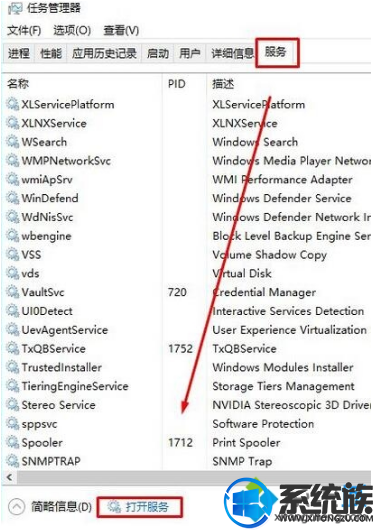
3、在服务界面找到 Windows Update 服务,在该服务上单击鼠标右键,在弹出的菜单中点击【停止】;
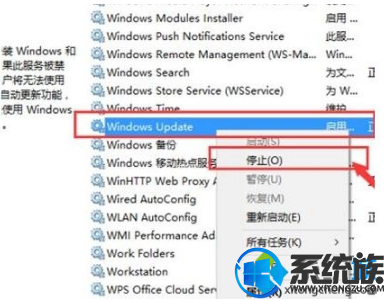
4、接着打开此电脑,打开C盘,找到Windows文件夹打开它,接着打开SoftwareDistribution文件夹;#f# 5、我们将SoftwareDistribution文件夹中所有文件内容删除,若弹出提示,点击“继续”即可; 6、切换到服务界面,在Windows Update 服务上单击鼠标右键,选择启动。
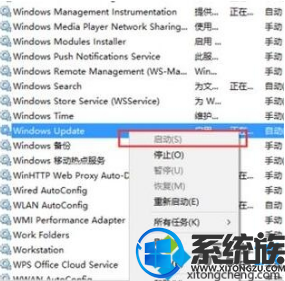
方法二: 1、按下win+R打开运行,在运行框中输入:wsreset 点击确定等待片刻即可完成应用商店重置。
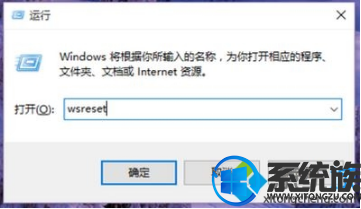
方法三: 1、打开Windows应用商店,点击“个人头像”打开下拉菜单列表,并点击个人头像部分,如图所示:

2、点击个人账户名称之后,会弹出“注销”的按钮,我们点击“注销”按钮来注销当前登录的Windows账户;
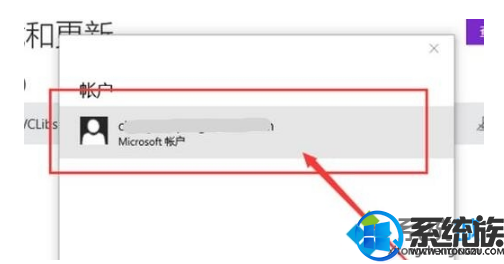
3、点击当前账户,在用户名下方会出点“注销”按钮,我们点击该按钮;
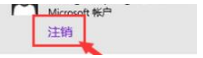
4、Windows账户注销以后,我们再次点击应用商店的个人中心头像位置,然后选择“登录”按钮,重新登录微软账号。
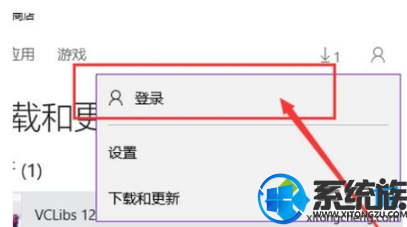
关于win10在应用商店下载的主题不显示的具体解决方案就是这样了,希望小编的教程有帮到你。
如今win10用户可以在应用商店下载主题,这便利了不少,但是目前就有win10用户遇到了,在win10应用商店下载的主题,怎么没办法显示呢?下面就跟小编一起学习win10应用商店下载主题不显示的解决方案吧。
相关教程:win10应用商店出错如何修复
方法一: 1、在任务栏单击鼠标右键,选择【任务管理器】(Ctrl+shift+esc 组合键亦可打开); 2、在任务管理器中点击【服务】选卡,在下面点击打开服务按钮;
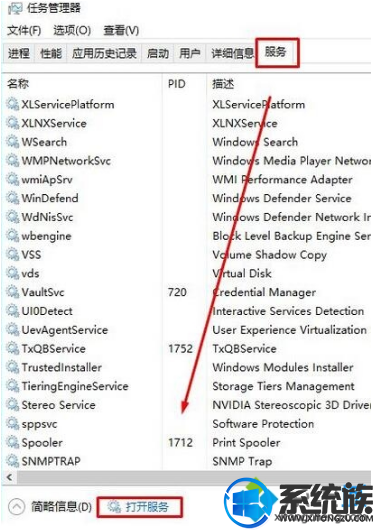
3、在服务界面找到 Windows Update 服务,在该服务上单击鼠标右键,在弹出的菜单中点击【停止】;
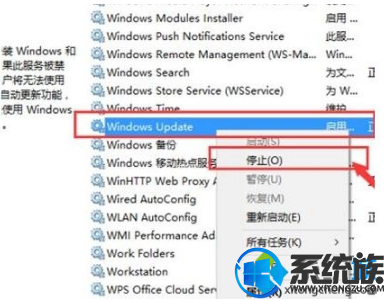
4、接着打开此电脑,打开C盘,找到Windows文件夹打开它,接着打开SoftwareDistribution文件夹;#f# 5、我们将SoftwareDistribution文件夹中所有文件内容删除,若弹出提示,点击“继续”即可; 6、切换到服务界面,在Windows Update 服务上单击鼠标右键,选择启动。
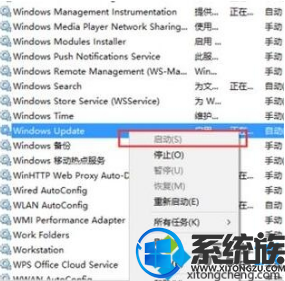
方法二: 1、按下win+R打开运行,在运行框中输入:wsreset 点击确定等待片刻即可完成应用商店重置。
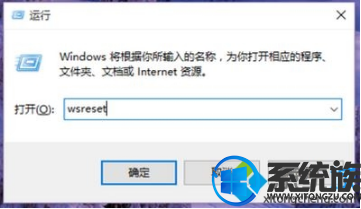
方法三: 1、打开Windows应用商店,点击“个人头像”打开下拉菜单列表,并点击个人头像部分,如图所示:

2、点击个人账户名称之后,会弹出“注销”的按钮,我们点击“注销”按钮来注销当前登录的Windows账户;
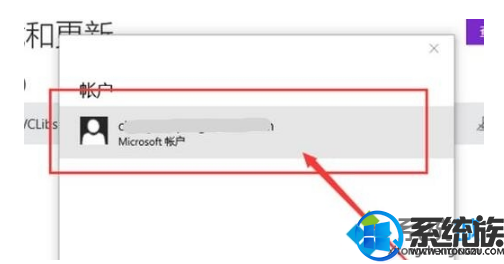
3、点击当前账户,在用户名下方会出点“注销”按钮,我们点击该按钮;
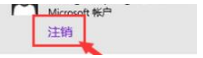
4、Windows账户注销以后,我们再次点击应用商店的个人中心头像位置,然后选择“登录”按钮,重新登录微软账号。
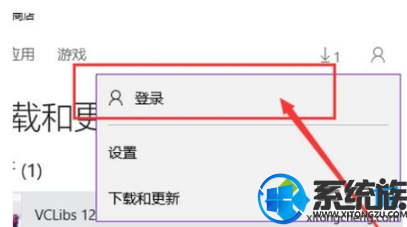
关于win10在应用商店下载的主题不显示的具体解决方案就是这样了,希望小编的教程有帮到你。
更多>>U老九推荐教程
- [小鱼一键重装系统]win10恢复出厂设置失败怎么办|win10恢复出厂
- [九猫一键重装系统]Win10 Edge浏览器收藏夹和历史记录打不开的解
- [装机吧一键重装系统]如何修改win10系统的硬盘图标?
- [小白一键重装系统]win10 excel2010 打开空白怎么办
- [雨林风木一键重装系统]win10 WIN键没反应打不开开始菜单要如何
- [小强一键重装系统]win10系统部分网页打开不完整是什么问题|解决
- [彩虹一键重装系统]win10系统如何备份驱动
- [萝卜家园一键重装系统]win10 服务器打印处理程序服务没有运行怎
- [闪电一键重装系统]win10系统打开游戏弹出错误0xc000005的解决办
- [深度一键重装系统]win10系统下禁止搜狐新闻自动弹出的两种方法
- [雨木风林一键重装系统]WIN10玩骑马砍杀玩不了怎么办?
- [老毛桃一键重装系统]win10怎么看显卡温度|win10查看硬件温度方
- [智能一键重装系统]win10笔记本网速被限制的解决方法|如何解除wi
- [智能一键重装系统]Win10更新补丁后卡在正在配置99%不动怎么办?
- [桔子一键重装系统]win10笔记本剑灵优化设置|win10系统提升剑灵
- [紫光一键重装系统]如何将win10系统下的爱奇艺新闻热点彻底禁止
- [装机吧一键重装系统]win10桌面图标重叠的解决办法|win10图标错
- [闪电一键重装系统]win10系统进入桌面会发出嘟嘟的响声是怎么回
- [小马一键重装系统]如何删除win10系统自带的五笔输入法?
- [系统基地一键重装系统]win10系统玩不了神界原罪2的解决方法
更多>>U老九热门下载
- [小马一键重装系统]win10系统电脑关机后USB设备还保持通电状态的
- [凤林火山一键重装系统]win10系统怎么设置QQ炫舞双开?Win10系统
- [蜻蜓一键重装系统]win10 如何修改注册表权限|win10 修改注册表
- [凤林火山一键重装系统]win10 svn 不显示图标的解决方案
- [萝卜菜一键重装系统]解决win10你需要提供管理员权限才能复制此
- [系统基地一键重装系统]win7系统打开txt文档出现乱码的解决办法
- [黑云一键重装系统]win10关机后按任何键都会重新开机的两种解决
- [多特一键重装系统]win10专业版声卡怎么调出重低音
- [u深度一键重装系统]Win10系统开机后数字小键盘无法使用怎么办?
- [925一键重装系统]win10蓝牙鼠标原本好好的突然不能使用了是怎么
更多>>U老九电脑课堂
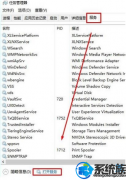


![[系统之家一键重装系统]win10家长控制在哪里可以找到](http://www.ulaojiu.com/uploads/allimg/180506/1_0506143F444I.png)
![[360一键重装系统]要调整win10桌面图标间距却没有icon spacing怎](http://www.ulaojiu.com/uploads/allimg/180506/1_050614315b452.png)